最近用腾讯云配置了服务器,在使用的时候发现tomcat端口无法访问,所以在网上找了点资料,一共有两种情况,下面总结一下,希望对大家有所帮助,也给自己留个笔记。
第一种情况:
如题:https://console.cloud.tencent.com/cvm/securitygroup需要去这个地址设置安全组。
说实话,一句mmp不知当讲不当讲。使用说明这块太乱了。
当然更改了安全组和防火墙还是不行。于是我查看Tomcat的记录,发现:
/home/apache-tomcat-8.5.37/bin/catalina.sh: line 482: /usr/lib/jvm/java-1.8.0-openjdk-1.8.0.121-0.b13.el7_3.x86_64/bin/java: No such file or directory
很明显是环境变量配置的问题。原因是我前面安装图简单实用yum 安装而环境变量又是网上copy的三行代码,而自己根本没有仔细查看是否对不对。好吧,入坑一次。

当然这个问题通过查看tomcat的运行状态也可以看出来
ps -ef|grep tomcat

上图这个是有问题的

这个是正常的,也就是受java环境吧变量配置的影响。
实际安装的jdk信息和环境变量配置的对不上。于是修改了环境变量中java的版本信息,终于大功告成
修改环境变量在我上一篇博客中有说明
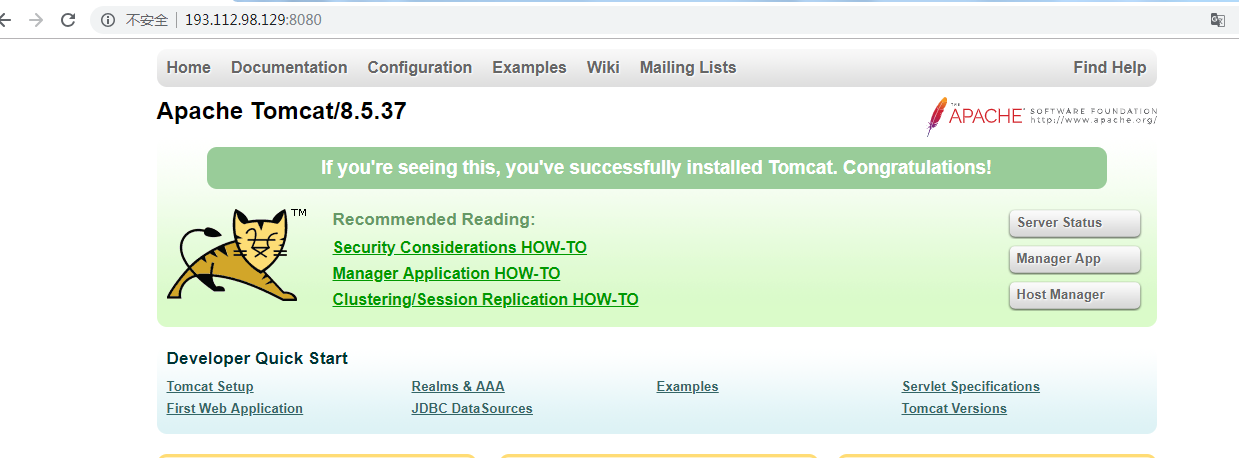
第二种情况:
输入命令netstat -tunlp 可以看到8080端口根本就没开放,如何访问。
那么如何开启,因为Centos7以上用firewalld代替了iptables,也就是说firewalld开通了8080端口应该就行了。

1.查看防火墙状态。
firewall-cmd --state #查看防火墙状态。
得到结果是running或者not running
如果没开启
systemctl start firewalld
2.在running 状态下,向firewall 添加需要开放的端口
firewall-cmd --permanent --zone=public --add-port=8080/tcp #永久的添加该端口。去掉--permanent则表示临时。
与之对应关闭的命令为
firewall-cmd --zone=public --remove-port=8080/tcp --permanent
3.加载配置,使得修改有效。
firewall-cmd --reload
使用命令 查看开启的端口,出现8080/tcp这开启正确
firewall-cmd --permanent --zone=public --list-ports
别忘了关键一步 再次启动防火墙
systemctl start firewalld.service
再查看端口8080就开放了
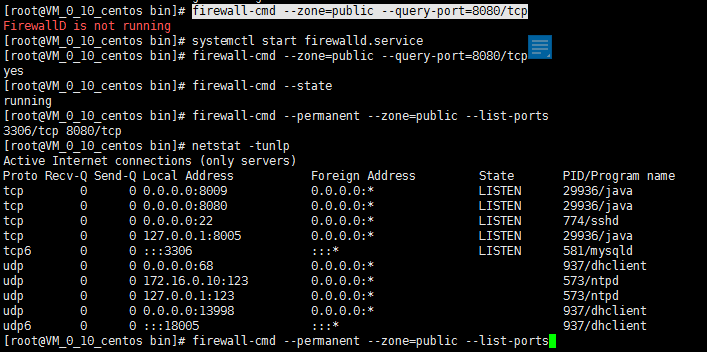
最坑爹的是腾讯云的服务器,在这些和安全组都设置好以后。你得等待一会,然后访问Tomcat就成功了。
期间发生的访问错误都与操作无关。延时很严重。
到此这篇关于腾讯云服务器tomcat端口无法访问的解决方法的文章就介绍到这了,更多相关腾讯云tomcat端口无法访问内容请搜索自学编程网以前的文章或继续浏览下面的相关文章希望大家以后多多支持自学编程网!

- 本文固定链接: https://zxbcw.cn/post/220857/
- 转载请注明:必须在正文中标注并保留原文链接
- QQ群: PHP高手阵营官方总群(344148542)
- QQ群: Yii2.0开发(304864863)
